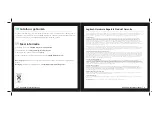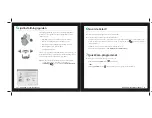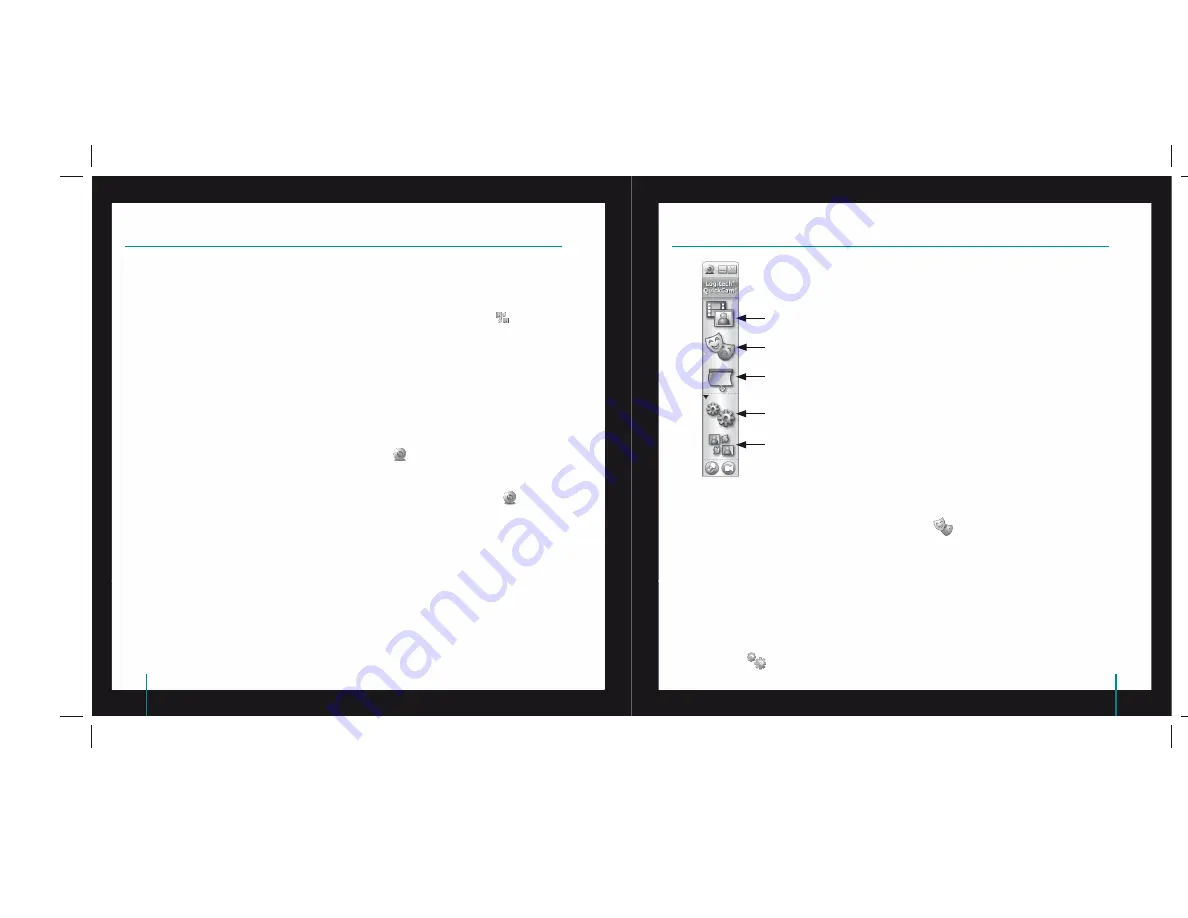
76
QuickCam
®
Pro for Notebooks
77
QuickCam
®
Pro for Notebooks
Kamera on nyt asennettu ja valmis käytettäväksi.
Kameraa voi käyttää monilla tavoilla, esimerkiksi seuraavilla:
Voit soittaa ilmaisia videopuheluita ystävien ja sukulaisten kanssa. (Tämä vaatii pikaviestiohjelman
asentamista ja käyttämistä. Jos haluat lisätietoja, napsauta QuickCam
®
-ohjelmistossa
-kuvaketta.)
Voit ottaa valokuvia tai nauhoittaa videoita, joita voit jakaa tai lähettää sähköpostitse.
Voit lisätä eBay-huutokauppasivuille videokuvaa (katso
www.logitech.com/videosnap
).
7
QuickCam
®
-ohjelmiston käyttäminen
Käynnistä Logitech
®
QuickCam
®
-ohjelma seuraavasti:
Kaksoisnapsauta työpöydällä olevaa
QuickCam
®
-kuvaketta,
.
- tai-
Napsauta työpöydän oikeassa alakulmassa olevaa työkalurivin
QuickCam
®
-kuvaketta,
.
•
•
•
•
•
Vihje
Jos haluat mukauttaa videopuheluittesi ilmettä hahmokuvilla, kasvotehosteilla tai hauskoilla
suodattimilla, napsauta
Video Effects
-painiketta,
.
9
Laadukkaita kuvia varmuudella
Logitech
®
RightLight
™
2 takaa, että saat automaattisesti parhaan kuvanlaadun kirkkaassa tai hämärässä
valaistuksessa tai vastavalossa, joka normaalisti heittää kasvoille varjon. Kun kamera havaitsee tällaiset
olosuhteet, esiin tulee valintaikkuna, joka tiedustelee, haluatko ottaa Logitech
®
RightLight
™
2 -ominaisuuden
käyttöön. Valitse Yes, jos haluat, että kamera määrittää automaattisesti ruutunopeuden, värin ja valotusajan
parhaan kuvanlaadun aikaansaamiseksi. Jos haluat määrittää nämä asetukset manuaalisesti,
valitse
Settings
.
Videoiden nauhoitus ja valokuvien otto.
Logitechin Video Effects -tehosteet.
Äänen ja videokuvan mykistäminen (videopuhelua soitettaessa).
Kameran asetusten määritys.
Video-ohjelmistojen ja -palveluiden asennus ja käyttö.
8
QuickCam
®
-ohjelmiston ominaisuudet
6
Onnittelut